5145刷机方法
HTC Salsa C510e G15刷机详细图文教程
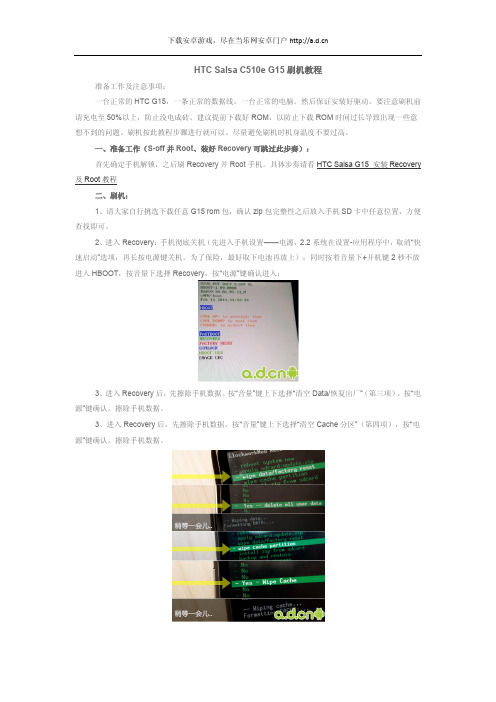
HTC Salsa C510e G15刷机教程准备工作及注意事项:一台正常的HTC G15,一条正常的数据线,一台正常的电脑。
然后保证安装好驱动。
要注意刷机前请充电至50%以上,防止没电成砖。
建议提前下载好ROM,以防止下载ROM时间过长导致出现一些意想不到的问题。
刷机按此教程步骤进行就可以。
尽量避免刷机时机身温度不要过高。
一、准备工作(S-off并Root、装好Recovery可跳过此步奏):首先确定手机解锁,之后刷Recovery并Root手机。
具体步奏请看HTC Salsa G15 安装Recovery 及Root教程二、刷机:1、请大家自行挑选下载任意G15 rom包,确认zip包完整性之后放入手机SD卡中任意位置,方便查找即可。
2、进入Recovery:手机彻底关机(先进入手机设置——电源,2.2系统在设置-应用程序中,取消“快速启动”选项,再长按电源键关机。
为了保险,最好取下电池再放上);同时按着音量下+开机键2秒不放进入HBOOT,按音量下选择Recovery,按“电源”键确认进入;3、进入Recovery后,先擦除手机数据。
按“音量”键上下选择“清空Data/恢复出厂”(第三项),按“电源”键确认。
擦除手机数据。
3、进入Recovery后,先擦除手机数据。
按“音量”键上下选择“清空Cache分区”(第四项),按“电源”键确认。
擦除手机数据。
4、擦除手机数据后,按音量键选择“Install zip from SDCARD(从SD卡选择更新)”(第二项),然后再选择"choose zip from sdcard(从SD卡选择升级包更新)"。
找到放置于SD卡中的ROM包,确定开始刷机,刷机时千万不要动手机,可能需要数分钟,耐心等待。
5、刷完后选择“Go Back(返回上级菜单)”返回Recovery根菜单,选择“Reboot system now(重启系统)”(第一项)重启手机即可。
三星I5500 Galaxy 5刷机工具及详细刷机教程

三星I5500 Galaxy 5刷机工具及详细刷机教程
三星I5500是三星推出的有一款Android手机,也就是大家熟称的Galaxy 5,这款手机和之前的三星CORBY系列在外观上十分相似,而使用的则是更加智能的Android操作系统,相信会有许多女性用户对其情有独钟,而本文则介绍了这款上市不久的新机的刷机过程,供使用者参考。
三星I5500刷机平台以及驱动下载:
1、刷机平台odin Multi Download (立即下载)
2、所需驱动(立即下载)
刷机详细步骤如下:
1.执行升级平台"odin Multi Download V4.28"
2.选择"OPS"文件
3.载入bootloader,Amss,PDA,CSC文件到升级平台
4.连接电脑当数据线与手机连接成功后,com口显示黄色
5.待找到port口后,点击start
6.开始刷机显示进度条
7.PASS 提示刷机成功
8.总复位*2767*3855#,检查版本信息:*#1234#。
三星I559玩机心得+升级+刷机+设置扫盲贴

[转帖]三星I559玩机心得+升级+刷机+设置扫盲贴!三星I559玩机心得+升级+刷机+设置扫盲贴!因为无法上传附件,所以本文暂时无图以后更新图片用三星I559有段时间了,虽然不是高端智能手机,但是几码是个智能手机,对于收入不高,有酷爱玩弄手机的人士是个不错的选择!下面说说本人玩I559时的一些心得!首先是升级系统1.其实三星手机升级系统是最简单和傻瓜式的!大家只需要到三星官方搜索I559 在软件页下载安装Samsung Kies和NET Framework 4.0(在安装Samsung Kies的时候就会自动下载安装NET Framework 4.0和手机驱动)2.一般大家买回来的手机都是安卓2.2.1的固件版本,如果要升级,只需要手机连接电脑,启动Samsung Kies就会提示有新固件升级,确定升级后,升级过程是全自动的,升级好了手机自动重启进入新的系统!在来说说自己刷机1.自己刷机其实刷机包还是三星官方的,因为I559现在没有纯净包,和个人修改的刷机包,所以你刷机还是刷官方放出的固件版本!一般大家刷机都是因为误删文件,忘记解锁码,升级官方的最新版本,结果成了小白鼠,感觉还没旧版好用才选择刷机恢复!2.刷机过程其实也很简单,搜索一下"三星I559EB17官方刷机包"网上有下载(因为我上传不了附件所以就不放出下载地址了)运行Odin_Multi_Downloader_v4.31.exe 导入对应的EUROPA_SCH-I559_v1.1.ops I559_PHONE_EB17.tar I559_PDA_EB17.tar I559_BOOTLOADER_EB17.tar软后点击START 等手机刷好后重启就可以了!ROOT的方法1. ROOT的方法有很多种,按照固件版本不同ROOT的方法也不同,我主要说下2.2.1 和2.3.5的ROOT方法2. 固件2.2.1ROOT的方法是下载一个SuperOneClick.exe 在下载一个最新版的Superuser.apk 手机连接电脑后点击运行SuperOneClick 进入界面后点击ROOT进行自动运行,最后弹出一个对话框,点击“否(N)”,一切成功。
五元素平板电脑刷机升级教程

1、下载五元素平板电脑刷机升级工具PS:养成良好的习惯,刷机前请先备份2、安装升级工具3、驱动(Driver)在此路径中,十分重要请务必牢记4、Next即可,直至最后完成安装完升级工具之后,1.关闭平板电脑:长按关机键,点击确认平板关机为止。
2.①Ifive2S/X2的机子,按住音量+键不放,然后连接MICROUSB数据线。
②Ifivemini3机子在开机状况下长按开关机键10秒后别松手,等2秒后连接MICROUSB 数据线。
连接好电脑后,Win7/Vista电脑会提示未能成功安装驱动程序,关闭此消息即可,此时可以松开按键。
在桌面或者开始菜单对着计算机/我的电脑点鼠标右键,然后选择管理。
提示:WindowsVista/7系统是计算机,Windows2000/XP系统是我的电脑。
打开管理后,选择设备管理器,这时候可以看到一个未知设备。
对着未知设备点击鼠标右键,然后选择更新驱动程序软件。
点击选择浏览计算机以查找驱动程序软件。
注意:不能点击自动搜索。
点击浏览,然后选择驱动程序的位置位置地址是在升级工具的文件夹下有一个Driver文件夹,Driver文件夹包含了个版本升级驱动如果您的电脑系统是64位的,请选择X64,然后再根据操作系统进行选择。
如果您使用的系统是WindowsXP/2000,那么只能选择X86目录下的XP。
不区分CPU型号。
如果您的电脑的CPU是X86架构的,请选择X86文件夹,然后再根据您的电脑现在使用的操作系统进行选择:2000表示Windows2000Vista表示WindowsVistaWin7表示Windows7Win8表示Windows8XP表示WindowsXP(PS:如果您也不知道您的电脑是什么X86或者X64,首选X86,若果不成功再换成X64即可)弹出是否安装这个设备软件,选择安装。
安装完成之后,在设备管理器可以看到RockusbDevice这个驱动。
提示:这时候可以打开升级工具进行升级了。
vivo Y51刷机_线刷_救砖教程2

vivo Y51刷机_线刷_救砖教程vivoY51,线刷宝的手机刷机包,都是经过认证的,大家可以放心下载并刷机,无论您是大神还是小白,我们的教程,图文教程详解,帮您一步一步解决手机刷机中遇到的难题,刷机就是这么简单。
vivoY51刷机图文教程如下,跟着小编一步一步来,刷机很简单。
1:刷机准备vivoY51一部(电量百分之20以上),数据线一条,原装数据线刷机比较稳定。
刷机工具:线刷宝下载刷机包:vivoY51刷机包打开线刷宝,点击“线刷包”(如图2)——在左上角选择手机型号vivoY51,或者直接搜索Y51(图2)2、选择您要下载的包(优化版&官方原版&ROOT版:点击查看版本区别。
小编建议选择官方原版。
),3、点击“普通下载”,线刷宝便会自动把包下载到您的电脑上(如图3)。
(图3)2:解析刷机包打开线刷宝客户端——点击“一键刷机”—点击“选择本地ROM”,打开您刚刚下载的线刷包,线刷宝会自动开始解析(如图4)。
(图4)第三步:安装驱动1、线刷宝在解包完成后,会自动跳转到刷机端口检测页面,在刷机端口检测页面(图5)点击“点击安装刷机驱动”,2、在弹出的提示框中选择“全自动安装驱动”(图6),然后按照提示一步步安装即可。
驱动还是没有装好?没关系,试试手动修改驱动!(图5)(图6)第四步:手机进入刷机模式线刷包解析完成后,按照线刷宝右边的提示操作手机(图7),直到手机进入刷机模式(不知道怎么进?看这里!):(图7)第五步:线刷宝自动刷机手机进入刷机模式,并通过数据线连接电脑后,线刷宝会自动开始刷机:(图8)刷机过程大约需要两三分钟的时间,然后会提示您刷机成功(图9),您的爱机就OK啦!刷机成功后,您的手机会自动重启,启动的时间会稍微慢一些,请您耐心等待。
直到手机进入桌面,此次刷机就全部完成啦。
刷机失败了?如果您刷机失败了,可能是刷机过程中出现了什么问题,可以这么解决:1、按照以上步骤重新刷一遍,特别注意是否下载了和您手机型号完全一样的刷机包;刷机前如何确认手机的机型和网络制式?2、联系我们的技术支持人员解决:>>点击找技术3、刷机中遇到问题,可以查看常见问题进行解决>>常见问题。
全志方案电脑刷机操作说明

全志方案电脑刷机操作说明在使用全志方案电脑的过程中,有时我们需要刷机来解决一些问题或者升级系统。
本文将为大家详细介绍全志方案电脑的刷机操作步骤,希望能为大家提供一些帮助和指导。
注意事项:在进行刷机操作前,请务必备份重要数据和文件,刷机过程中可能会导致数据丢失。
同时,本文所介绍的刷机方法仅适用于全志方案电脑,不适用于其他设备。
准备工作:1. 确认你的电脑型号和系统版本,以确保下载正确的刷机包。
2. 下载并安装相关刷机工具。
刷机步骤:1. 解压刷机包。
将下载好的刷机包解压到一个指定的文件夹,确保解压后的文件完整。
2. 连接电脑。
将全志方案电脑通过USB线连接到电脑上。
确保USB连接良好,避免在刷机过程中断开连接。
3. 进入刷机模式。
根据你的电脑型号,在关机状态下按下特定的按键组合进入刷机模式。
通常情况下,可以通过同时按住电源键和音量键或者Home键来进入刷机模式。
4. 打开刷机工具。
在电脑上打开你下载并安装好的刷机工具。
5. 连接设备。
在刷机工具中选择相应的刷机模式,并点击连接设备按钮。
此时,刷机工具应该能够识别到你的全志方案电脑。
6. 选择刷机包。
在刷机工具中选择你解压好的刷机包,确保选择正确的刷机包,避免刷错版本导致不必要的问题。
7. 开始刷机。
点击刷机工具中的刷机按钮,等待刷机过程完成。
在刷机过程中,请不要拔掉USB连接线或者对电脑进行其他操作,以免导致刷机失败。
8. 刷机完成。
当刷机过程完成后,刷机工具会显示刷机成功的提示信息。
此时你可以断开USB连接,重新启动电脑。
总结:通过以上步骤,我们可以成功地对全志方案电脑进行刷机操作。
但是需要注意的是,刷机可能会存在风险,如果不了解刷机操作或者刷机包来源不明,建议不要随意刷机以免造成不可逆的损失。
如果刷机过程中出现问题,建议参考相关刷机教程或者寻求专业人士的帮助。
希望本文能对大家有所帮助,使大家在使用全志方案电脑时更加得心应手。
祝大家顺利完成刷机操作!。
小米五怎么刷机教程

小米五怎么刷机教程小米五刷机教程(1000字)刷机是指在手机操作系统上安装或者替换一套新的系统。
而小米五刷机是指小米公司的第五代手机进行刷机操作。
刷机可以解决手机系统崩溃、升级不及时以及增强手机性能等问题。
下面我们就来详细介绍小米五如何刷机的步骤。
步骤一:准备工作1.备份手机数据:在刷机前,应备份手机中的重要数据。
将联系人、短信、照片等重要文件存储到电脑或云端。
2.下载所需软件:下载小米刷机助手并安装到电脑上。
连接小米手机至电脑,启动小米刷机助手。
3.下载所需系统:根据自己的需求选择所需的ROM文件,确保ROM文件与手机型号完全匹配。
步骤二:解锁手机1.打开小米手机设置,进入“开发者选项”界面。
2.开启“USB调试”和“解锁状态”选项。
此时会弹出一个警告,点击确定。
3.准备好一个小米账号,并在小米开发者网站上申请到解锁权限。
4.安装小米解锁工具,并使用小米账号登录。
5.将手机连接至电脑,启动解锁工具,按照界面提示进行解锁操作。
步骤三:刷入Recovery模式1.下载TWRP Recovery文件,并将其保存到电脑上。
2.将手机连接至电脑,并启动第二步下载的小米刷机助手。
3.点击“刷机助手”中的“线刷模式”选项,然后选择适用于小米五的TWRP Recovery文件。
4.点击“重启进入Recovery模式”,手机将自动重启并进入Recovery模式。
步骤四:安装ROM文件1.将下载好的ROM文件复制到手机内存卡或内置存储中。
2.在Recovery模式中,选择“Install”选项,然后找到ROM文件所在位置,点击确认进行安装。
3.等待ROM文件安装完成,安装过程中不要断开手机与电脑的连接。
4.安装完成后,选择“Reboot”选项,重启手机。
步骤五:完成刷机1.手机进入新的系统后,根据系统设置进行初始化操作。
2.登录自己的小米账号,恢复备份的数据。
3.重新安装手机中的应用程序,并进行个性化设置。
需注意事项:1.刷机有一定风险,请谨慎操作。
魅族5(Flyme5)刷机教程

魅族5(Flyme5)刷机教程
刷机是指通过一定的方法更改或替换手机中原本存在的一些语言、图片、铃声、软件或者操作系统。
通俗来讲,刷机就是给手机重装系统,可以使手机的功能更加完善,并且可以使手机还原到原始状态。
接下来是小编为大家收集的魅族5(Flyme5)刷机教程,希望能帮到大家。
魅族5(Flyme5)刷机教程
登录Flyme 官网,点击页面上方的“下载”,选择自己对应的机型,和固件版本,点击“下载”按钮。
选择自己对应的机型;
选择需要的固件版本,点击“下载”按钮;
下载完成后,将手机与电脑通过数据线连接:连接成功后,手机下拉通知栏会出现“已作为媒体设备连接”提示;此时双击电脑“计算机”,在“便携设备”下方也会出现“Flyme 5”。
同理,对应机型会出现相应显示。
在电脑上直接鼠标右键update.zip/update.bin 文件发送到“Flyme 5”(同理,对应机型会出现相应显示)即可。
看了“魅族5(Flyme5)刷机教程”还想看:。
- 1、下载文档前请自行甄别文档内容的完整性,平台不提供额外的编辑、内容补充、找答案等附加服务。
- 2、"仅部分预览"的文档,不可在线预览部分如存在完整性等问题,可反馈申请退款(可完整预览的文档不适用该条件!)。
- 3、如文档侵犯您的权益,请联系客服反馈,我们会尽快为您处理(人工客服工作时间:9:00-18:30)。
HP t5145瘦客户机刷机所需文件:
sp41375.exe (ftp:///pub/softpaq/sp41001-41500/sp41375.exe) Rdeploy.exe
5145dos.img
另需准备一个u盘(64m以上),用以作为刷机u盘使用。
HP t5145瘦客户机刷机步骤:
1、下载并执行sp41375.exe
2、选择I accept the terms in the license agreement ,点击next下一步
3、等待解压缩结束后出现如下界面,插入u盘,选择USB Format
4、选择u盘所对应的盘符后点击Format按钮
5、程序弹出确认窗口,点击是(Y)按钮
6、出现进度条信息,等待写入u盘结束
7、程序弹出刷写成功确认信息,点击确定按钮
8、点击Exit按钮,退出USB刷写程序。
9、进入u盘文件夹,可以见到如下文件
10、选择工具—文件夹选项,点击查看页面
11、把隐藏受保护的操作系统文件(推荐)前面的对勾去掉,并选择显示所有文件和文件夹,之后点击确定按钮
12、可以看到如下文件,删除其中的autoexec.bat、flash.dd、ibr.exe、recovery 四个文件,只保留和kernel.sys两个文件
13、把rdeploy.exe和5145dos.img拷贝到u盘目录。
至此,刷机u盘就做好了
14、把刷机u盘插入HP t5145瘦客户机的USB口,然后启动瘦客户机,等待系统载入完成后,会提示输入当前时间,直接回车(2次),可以进入如下图dos 界面
15、执行rdeploy.exe,进入下图界面
组合键alt+N进入如下图界面
17、按方向键向下,选择Drive 2,按组合键alt+N进入如下图界面
18、按组合件alt+W,进入下图菜单
19、按方向键选择5145dos.img文件,按回车确定
20、按组合键alt+F开始刷机
21、等刷机结束后,系统回到dos提示符下,刷机结束。
